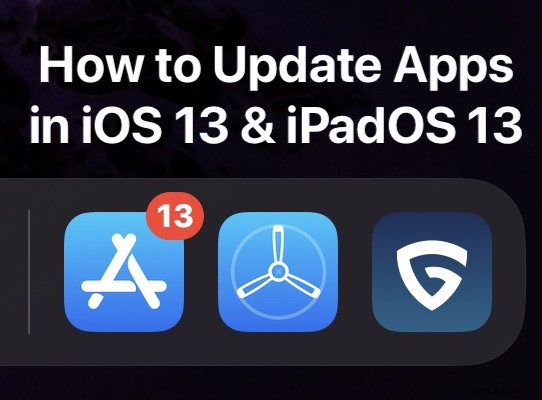
Hoe update je apps op iPhone met iOS 13 en iPad met iPadOS 13? Je zou deze vraag kunnen stellen als je de App Store hebt geopend en ontdekt dat er geen tabblad "Updates" meer is sinds je je iPhone, iPad of iPod touch hebt geüpdatet naar iOS 13 en iPadOS 13 of hoger.
Geen zorgen, je kunt apps in de App Store op iPhone en iPad nog steeds updaten met de nieuwste iOS- en iPadOS-versies, alleen bevindt de update-app-functie zich nu op een andere locatie sinds iOS 13 en iPadOS 13 en later.
Lees verder voor meer informatie over het bijwerken van apps in de nieuwste versies van iOS en iPadOS voor iPhone, iPad en iPod touch.
Apps updaten op iPhone en iPad met iOS 13 of iPadOS 13
- Open de app "App Store" op hun iPhone of iPad
- Tik op uw accountprofielpictogram in de rechterbovenhoek van de App Store, er kan een rode badge-indicator op staan
- Scroll naar beneden in dit pop-upscherm voor het account om het gedeelte 'Beschikbare updates' te vinden
- Om ALLE apps die op de iPhone of iPad zijn geïnstalleerd bij te werken, tikt u op "Alles bijwerken"
- Als u alleen specifieke apps wilt bijwerken, scrolt u omlaag om de app(s) te vinden die u wilt bijwerken en tikt u vervolgens op 'Bijwerken'
- Als apps klaar zijn met updaten, verlaat u de App Store zoals gewoonlijk
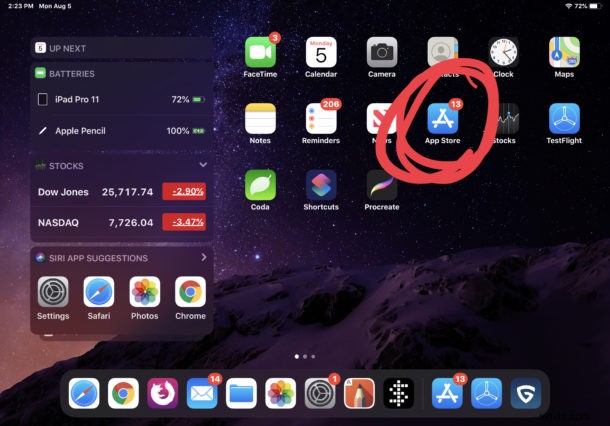
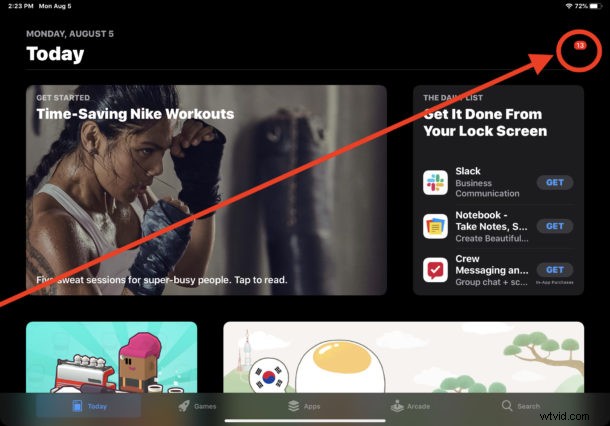
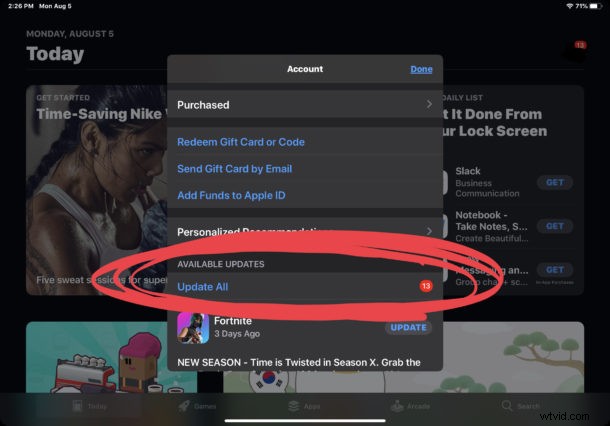
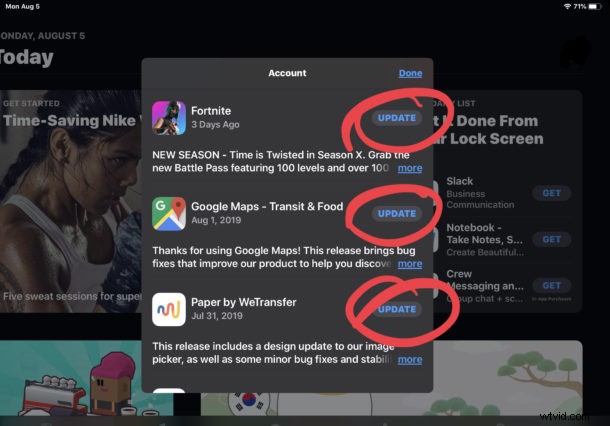
Dat is alles, uw apps worden op dezelfde manier bijgewerkt als altijd.
Waar is het tabblad 'Updates' gebleven in de App Store voor iOS 13 en iPadOS 13?
Het tabblad Updates is verwijderd uit de App Store in iOS 13 en iPadOS 13. In plaats daarvan zijn de updates nu opgenomen in het gedeelte App Store-accountprofiel, zoals weergegeven in de bovenstaande instructies.
Het is niet helemaal duidelijk waarom de App Store niet langer een voor de hand liggend en gemakkelijk toegankelijk tabblad "Updates" heeft, maar om welke reden dan ook is het app-updateproces nu weggestopt achter het gedeelte Accounts van de app, dat wordt afgebakend door het accountprofielpictogram in de rechterbovenhoek.
Sommigen speculeren dat het tabblad App Store-updates is verwijderd om plaats te maken voor de Apple Arcade-gamingservice, maar niemand buiten Apple weet het zeker.
Als u vindt dat deze nieuwe benadering van het bijwerken van apps meer verborgen of verwarrend is, of als u vergeet uw apps regelmatig bij te werken, of als u het proces van het bijwerken van dingen uit de App Store gewoon volledig wilt automatiseren, kunt u altijd terecht op automatische app-updates op iPhone en iPad met ook een wijziging van de instellingen. Het gebruik van automatische updates doet precies wat het klinkt. Update uw apps automatisch zodra ze worden uitgebracht, en zonder dat u betrokken hoeft te raken bij het app-updateproces.
